Af en toe kom je fouten of waarschuwing in WordPress tegen. Eén van die fouten die je tegen kan komen is de WordPress max_execution_time kritieke fout.
Zo’n foutmelding kan even schrikken zijn. Maar maak je geen zorgen, dit is een vrij gebruikelijke foutmelding. Het komt niet al te vaak voor, maar heeft gelukkig enkele snelle oplossingen.
Aan de slag dus!
Kijk je liever naar de videoversie?
Wat is de WordPress max_execution_time fout?
De WordPress max_execution_time fatal error ziet er zo uit in je WordPress admin dashboard:

De volledige foutmelding geeft dit aan:
"Fatal Error: Maximum execution time of 30 seconds exceeded"De waarde 30 seconden kan ook een ander getal zijn. Gebruikelijk is een waarde tussen de 30 en 60 seconden. De foutmelding is vooral te zien wanneer je thema’s, plugins of de WordPress kern aan het installeren of updaten bent.
Waardoor ontstaat de max_execution_time fout?
Elke WordPress website heeft een max execution time limit, oftewel een maximale uitvoeringstijd, voor het verwerken van verzoeken aan de server. Deze limieten bestaan simpelweg om de server te beschermen. Deze limiet kijkt naar alle PHP scripts die momenteel op je website uitgevoerd worden, en blokkeert scripts die langer duren dan de ingestelde tijd.
Aangezien WordPress bestanden vooral PHP gebruiken, is het erg belangrijk om PHP scripts in de gaten te houden. Als ze te veel tijd en resources in beslag nemen, kunnen ze daardoor gestopt worden. Het komt ook regelmatig voor dat aanvallen gebruik maken van oneindige PHP scripts om een website ernstig te vertragen.
Daarnaast kunnen plugins, thema’s of andere WordPress elementen er ook per ongeluk voor zorgen dat ze te lang duren, waardoor er te weinig server resources overblijven voor andere dingen. Plugins lijken deze foutmelding dan ook vaker te veroorzaken dan andere elementen, waarschijnlijk omdat WordPress gebruikers vaker plugins installeren dan dat ze thema’s installeren of code bewerken. Daarnaast komen plugins overal vandaan, dus is de kwaliteitscontrole op goede code en regelmatige updates ook moeilijker.
Wat de oorzaak ook is, er zijn maar weinig goede redenen waarom een PHP script langer uitgevoerd mag worden, en daarom bestaat er een maximale uitvoeringstijd. Je hostingbedrijf zal dit limiet meestal instellen op het niveau van de server.
Wat is de standaard maximale uitvoeringstijd?
De meeste hosts gebruiken een maximale uitvoeringstijd tussen de 30 en 60 seconden. Hierdoor krijgen PHP scripts genoeg tijd om alles af te ronden, ook als het wat langer duurt.
In het algemeen zou een limiet van 30 seconden prima moeten werken voor goede PHP scripts. Maar het kan zijn dat je de limiet naar 60 seconden moet zetten, afhankelijk van je code en hoe snel je server antwoordt. Sommige developers kiezen zelfs voor een limiet van 300 seconden, maar alles daarboven is echt niet verstandig.
Wellicht vraag je je nu ook af: is het mogelijk een website te hebben waarbij PHP scripts nog langer draaien, maar geen schade aan de server aanrichten?
Het antwoord is ja, er zijn zware websites die nou eenmaal meer uitvoeringstijd nodig hebben. Maar je kan bijna altijd aannemen dat een plugin, thema of andere integratie het probleem veroorzaakt, voordat je een al te heftige conclusie trekt. Het kan ook zijn dat je website gewoon een sterkere server nodig heeft, zeker als je momenteel shared hosting gebruikt.
Sommige hostingbedrijven zetten de maximale uitvoeringstijd veel te laag voor je website. Dit gebeurt vrij vaak, en je kan het meestal oplossen door even contact op te nemen met je hostingprovider.
Maar er staat “fatal error”, dat klinkt vrij heftig
“Fatal error” klinkt inderdaad problematisch, maar het is niet zo dat je website helemaal kapot is. De max_execution_time WordPress fout is één van de meest geziene waarschuwingen in WordPress.
Maar het kan ook zijn dat je een bericht op de front-end van je website ziet, dat bezoekers vertelt dat je website technische problemen heeft.
En dat is zeker een probleem, aangezien je omzet, leads of lezers verliest wanneer de waarschuwing je content blokkeert en langer actief is.
Hoe kom je erachter dat er een WordPress max_execution_time fout is
De normale manier om te zien dat de maximale uitvoeringstijd is overschreden is door het bericht in je dashboard te krijgen bij het uploaden van een plugin, thema of WordPress update.
De pagina met de installatie of update toont informatie over de verandering, en geeft je een melding met “Success” of “Failure”. Ook de “fatal error” melding is een mogelijk resultaat.

Een andere manier om de fout over de maximale uitvoeringstijd te vinden is doordat je bezoekers de melding “The site is experiencing technical difficulties” te zien krijgen.

Er zijn verschillende variaties op deze melding, variërend van kritieke fouten tot een link met meer informatie over debugging.
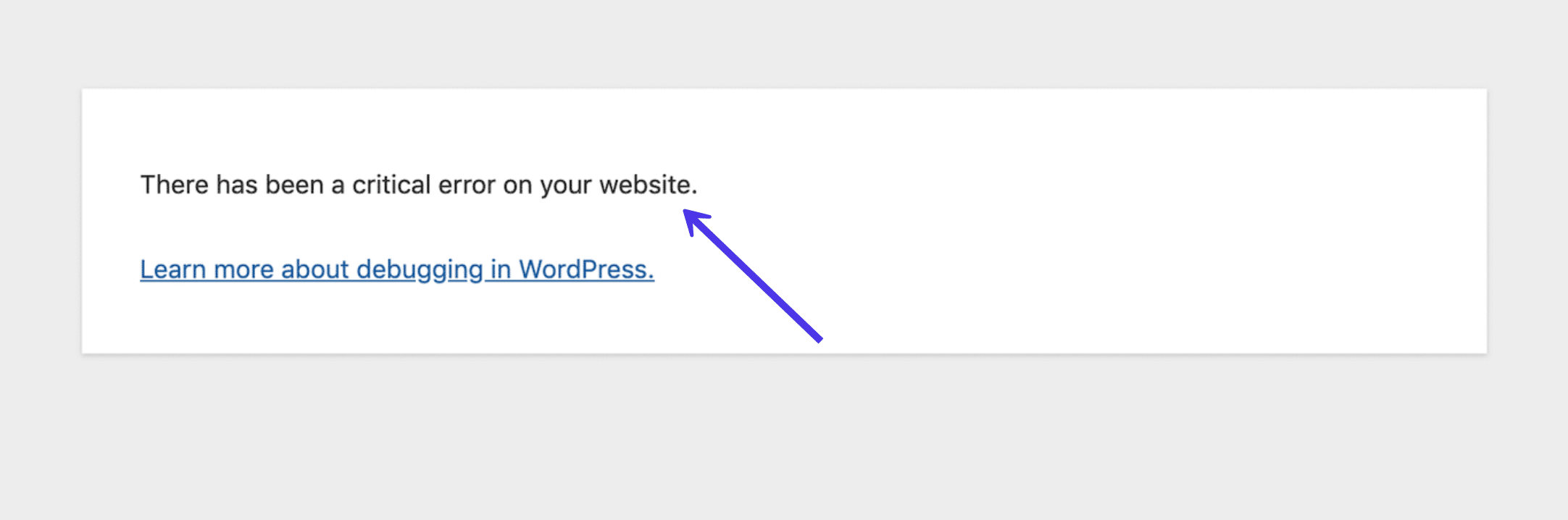
WordPress stuurt de site admin meestal ook een mail met de melding dat een plugin of thema een kritieke fout heeft veroorzaakt. De mail bevat meestal ook een link naar een oplossing voor het probleem, zoals het verwijderen van de problematische plugin of thema, of het verhogen van je maximale uitvoeringstijd.
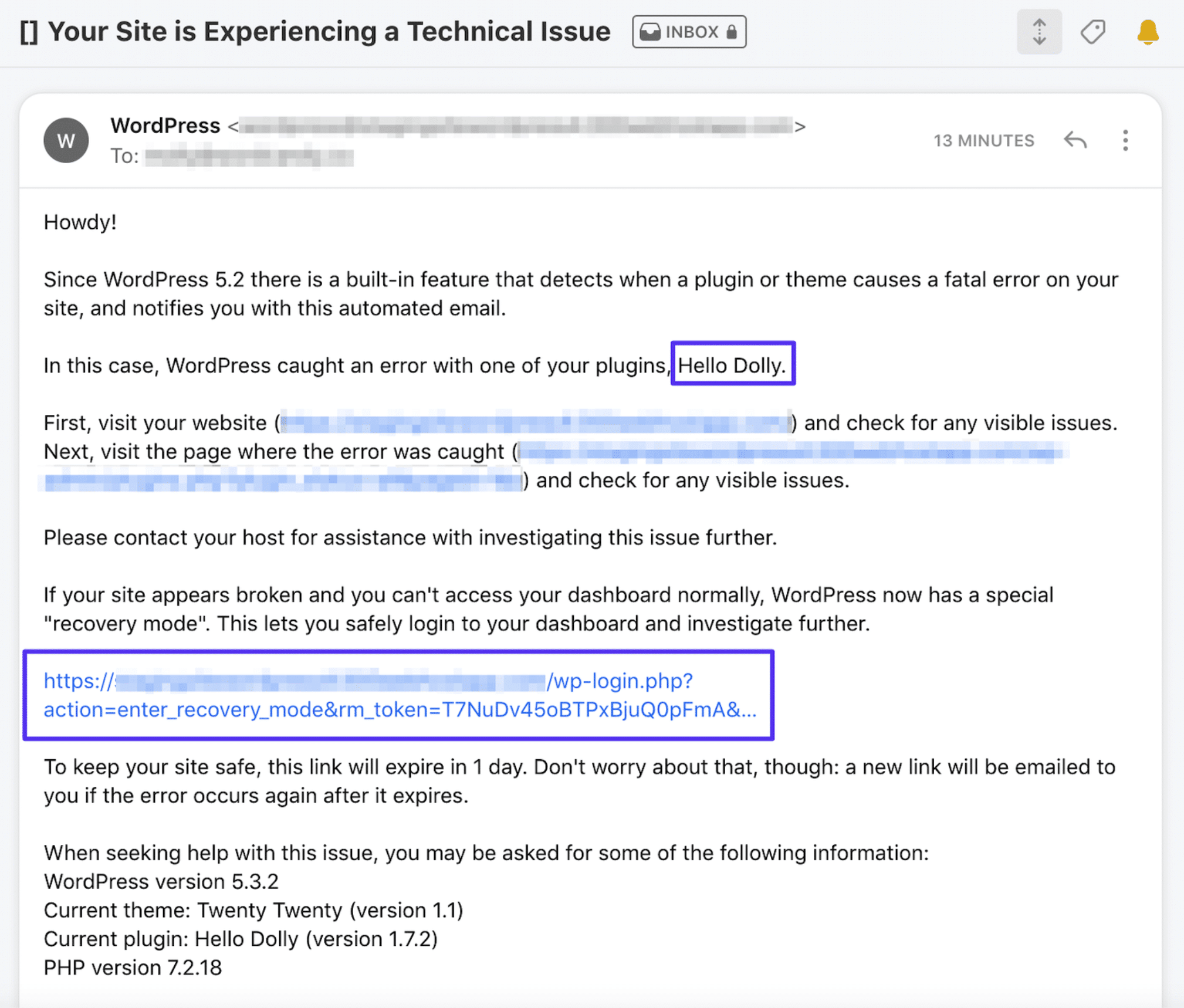
Voor alle fouten die in de meldingen over “technical difficulties” kunnen resulteren, kan je ook onze gids over het oplossen van die problemen lezen. Maar om puur de foutmelding over de maximale uitvoeringstijd te lezen, kan je bij dit artikel blijven.
Zo los je de WordPress max_execution_time fout op
Zoals gezegd, kan de max_execution_time WordPress fout verschijnen wanneer het te lang duurt om een PHP script uit te voeren van een plugin, thema of WordPress update.
Je zal de foutmelding op meerdere plekken zien. Wanneer je geen toegang hebt tot je website, bevat de mail over de kritieke fout een link om je WordPress website te starten in de Recovery Mode.
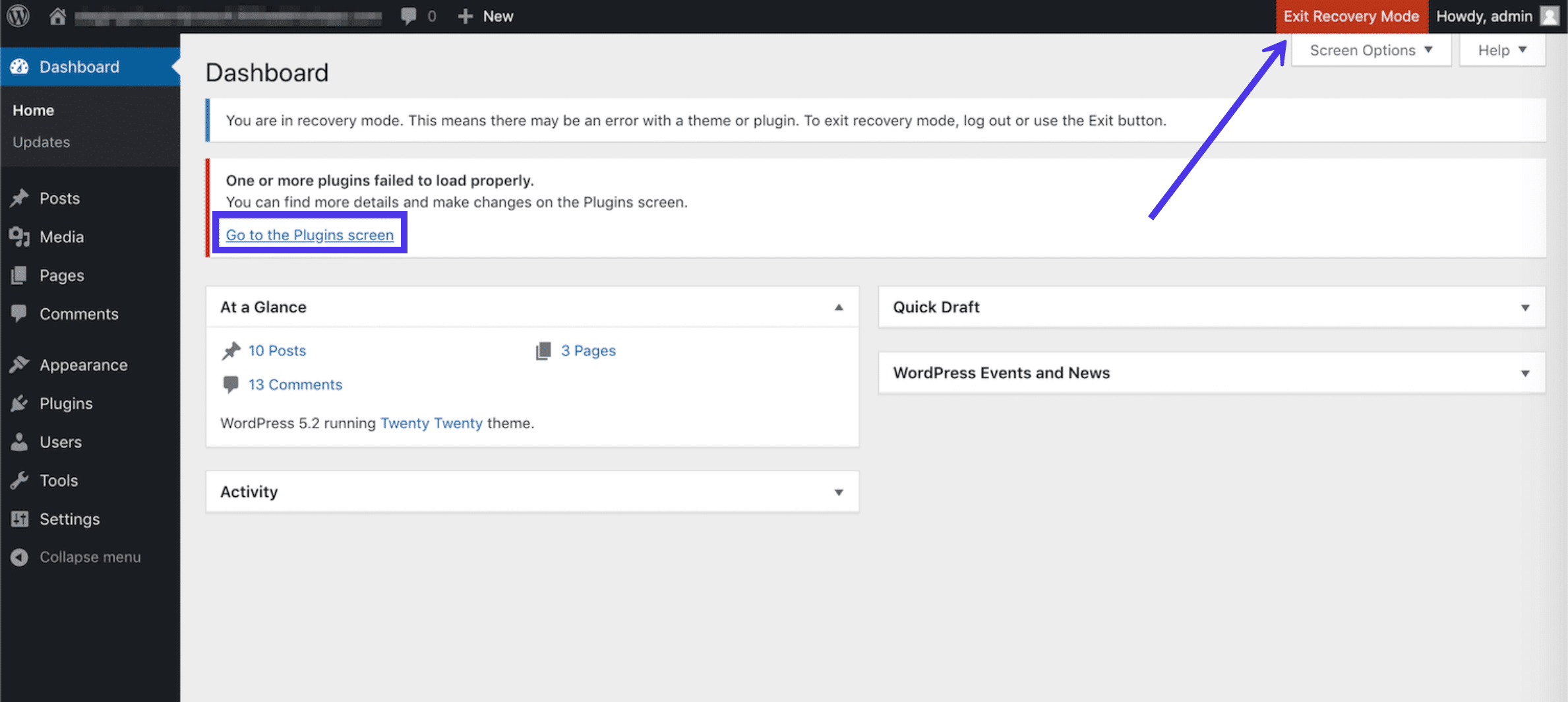
Er zijn verschillende manieren om de max_execution_time WordPress fout op te lossen:
- Zoek de plugin, thema of ander element die het probleem heeft veroorzaakt, en verwijder deze. Dit kan je doen via de Recovery Mode of door de plugin te verwijderen via FTP.
- Het verhogen van de maximale uitvoeringstijd in het WordPress dashboard via een plugin.
- Het aanpassen van de maximale uitvoeringstijd via wp-config.php.
- Het verhogen van de maximale uitvoeringstijd in het .htaccess
- Het verhogen van de maximale uitvoeringstijd in het ini bestand.
- Je hostingprovider vragen om de maximale uitvoeringstijd te verhogen.
Een plugin of thema verwijderen is meestal de snelste manier, maar we zullen alle oplossingen bij langs gaan.
De boosdoener verwijderen
Deze oplossing zorgt ervoor dat je de foutmelding over de maximale uitvoeringstijd niet meer ziet, maar verhoogt het maximum niet. Het is daarom alleen een nuttige oplossing als je bereid bent om een vervanger te vinden voor de problematische plugin of thema.
Wil je liever de maximale uitvoeringstijd verhogen om een plugin of thema te kunnen gebruiken, ga dan door naar de andere onderdelen van dit artikel.
Ben je wel geïnteresseerd in het verwijderen van het problematische item (meestal een thema of plugin), volg dan onderstaande stappen.
Om de beginnen probeer je eerst te bepalen waar het probleem vandaan komt, met de volgende methode:
- Verwijder eerst het laatste item dat je geïnstalleerd hebt, zeker wanneer de fout ontstond net na het installeren van een plugin of thema, of na het updaten naar de nieuwste versie van WordPress.
- Bekijk je mailbox om te zien of WordPress je een mail gestuurd heeft over de fout. Daarin staat soms informatie over welke plugin het probleem heeft veroorzaakt.
- Heb je echt geen idee waar het probleem vandaan komt, dan raden we je aan om alle plugins te deactiveren, en ze vervolgens één voor één weer te activeren, waarbij je de website elke keer opnieuw laadt, zodat je kan zien welke plugin het probleem veroorzaakt.
Nadat je dit weet, kan je de boosdoener verwijderen van je WordPress website.
Om dit proces goed af te ronden, kan je ons artikel over het verwijderen van een WordPress plugin lezen. Die gids beschrijft hoe je een plugin kan verwijderen via het dashboard, een FTP client of een andere manier.
Het verwijderen via het dashboard is meestal het makkelijkst, maar als je geen toegang hebt tot je WordPress dashboard kan het verwijderen via een FTP client ook handig zijn. Je hebt ook de mogelijkheid om je dashboard te openen via de Recovery Mode. In de mail zet WordPress daarom ook een link naar de Recovery Mode.
Als laatste kan het zijn dat een nieuwe WordPress versie de fout heeft veroorzaakt. Om dat op te lossen kan je onze gids over het downgraden van je WordPress versie gebruiken. Kortgezegd zou de WordPress versie niet de onderliggende oorzaak moeten zijn, maar is het meestal een plugin of thema die niet goed samenwerkt met de nieuwe WordPress versie.
Zo verhoog je de maximale uitvoeringstijd in WordPress (via een plugin)
Het verhogen van de maximale uitvoeringstijd zorgt ervoor dat de PHP scripts van je plugins en thema’s langer kunnen draaien.
Nogmaals, de maximale uitvoeringstijd bestaat om je site en je server te beschermen, dus het verhogen ervan alleen om een slechte plugin of thema te kunnen gebruiken is meestal een slecht idee. Maar het kan wel zijn dat je hostingprovider erg korte uitvoeringstijden gebruikt, of dat je gewoon net wat meer tijd nodig hebt.
In dat soort gevallen is het een oplossing om inderdaad de maximale uitvoeringstijd te verhogen om de WordPress max_execution_time fout te verhelpen, en te voorkomen dat je de fout later weer tegenkomt.
Je kan de maximale uitvoeringstijd veranderen via onder meer een plugin op je dashboard, die vervolgens je configuratiebestanden aanpast zonder dat je zelf met code in de weer moet. Deze optie is handig voor mensen die liever geen FTP client gebruiken, maar werkt alleen als je momenteel toegang hebt tot het dashboard van je site.
Sommige plugins voor beveiliging en optimalisatie, zoals Google PageSpeed Insights bieden opties om de maximale uitvoeringstijd te verhogen.
Een andere plugin, die zich puur richt op de maximale uitvoeringstijd, heet WP Maximum Execution Time Exceeded. We raden je aan om deze laatste te gebruiken, aangezien hierbij het .htaccess bestand automatisch wordt bewerkt om de limieten te veranderen.
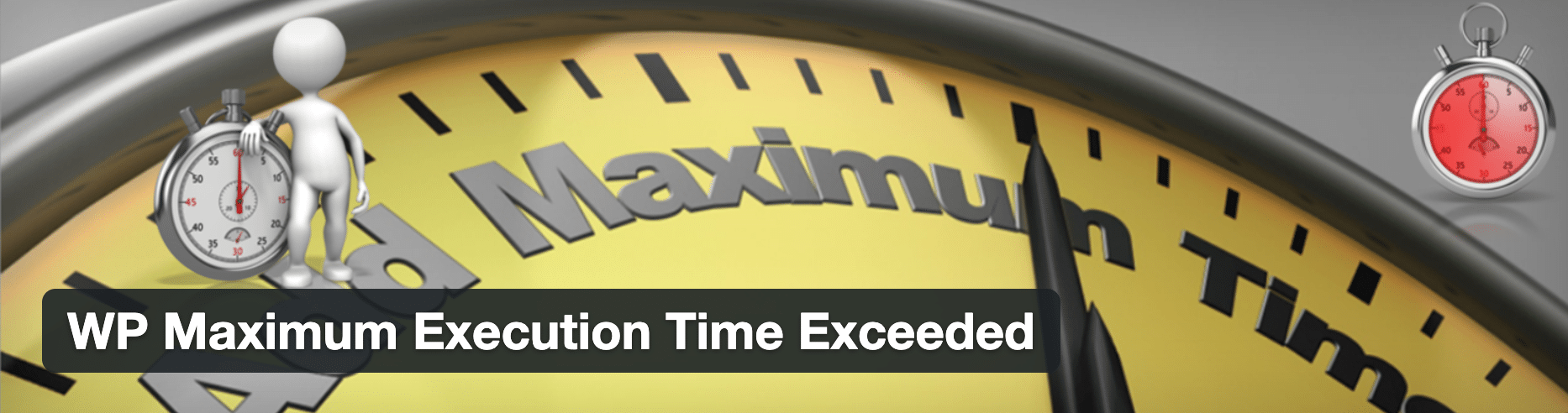
Je hoeft dus zelf niks te doen, je installeert en activeert de plugin, en klaar.
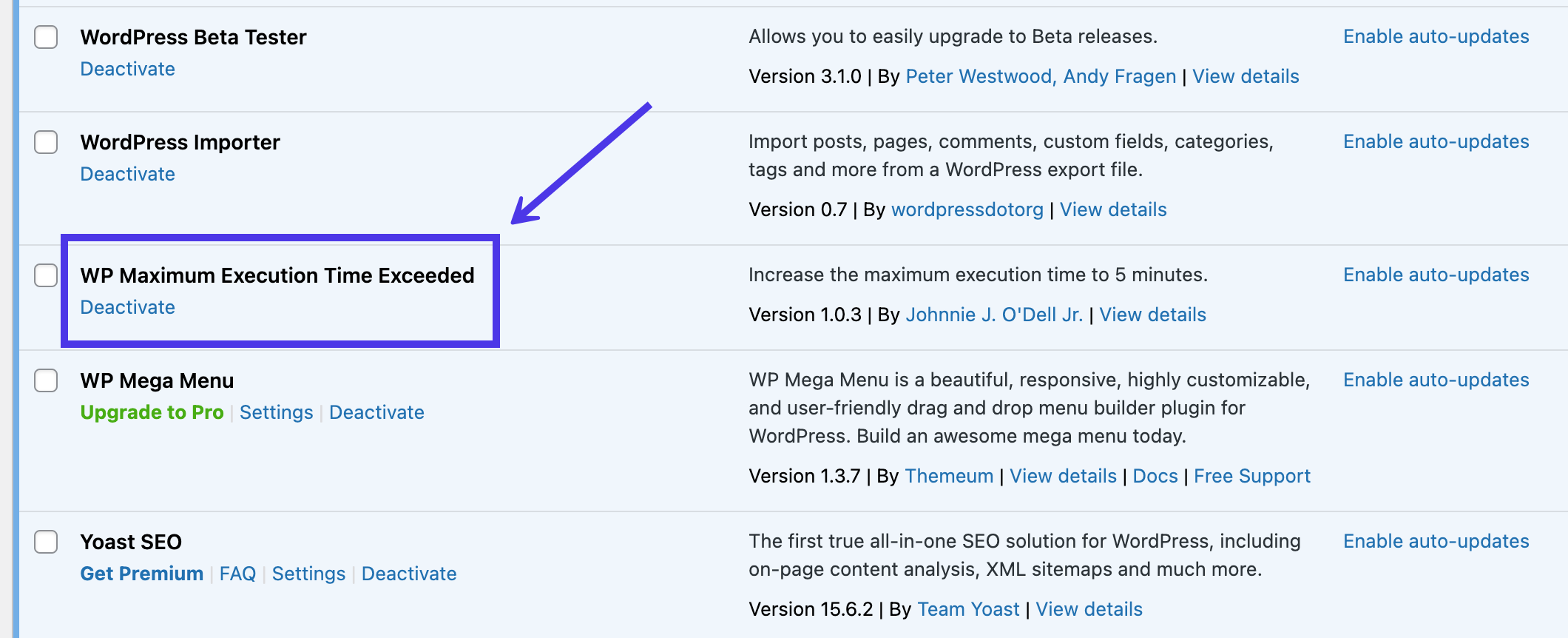
Standaard stelt de plugin dan een limiet van 300 seconden in, wat meer dan genoeg tijd voor het thema en de plugins van je website moet zijn om alle PHP scripts uit te voeren.
Vervolgens kun je de plugin gewoon verwijderen als je de limiet weer terug wilt zetten.
Zo verhoog je de maximale uitvoeringstijd via wp-config.php
Bij de volgende methoden moet je de kernbestanden van WordPress bewerken. We raden je aan om je WordPress sitebestanden te openen via FTP/SFTP en vervolgens de inhoud te bewerken.
Voor het oplossen van de WordPress max_execution_time fout, kan je het wp-config.php bestand openen.
Open een FTP verbinding naar je WordPress bestanden. Zoek en open je root map (meestal met dezelfde naam als je website) en klik op de map /public.
De map /public bevat allerlei belangrijke bestanden, waaronder wp-config.php.
Klik op wp-config.php om het direct via je FTP client te bewerken, of sla het op je eigen computer op en bewerk het bestand daar.
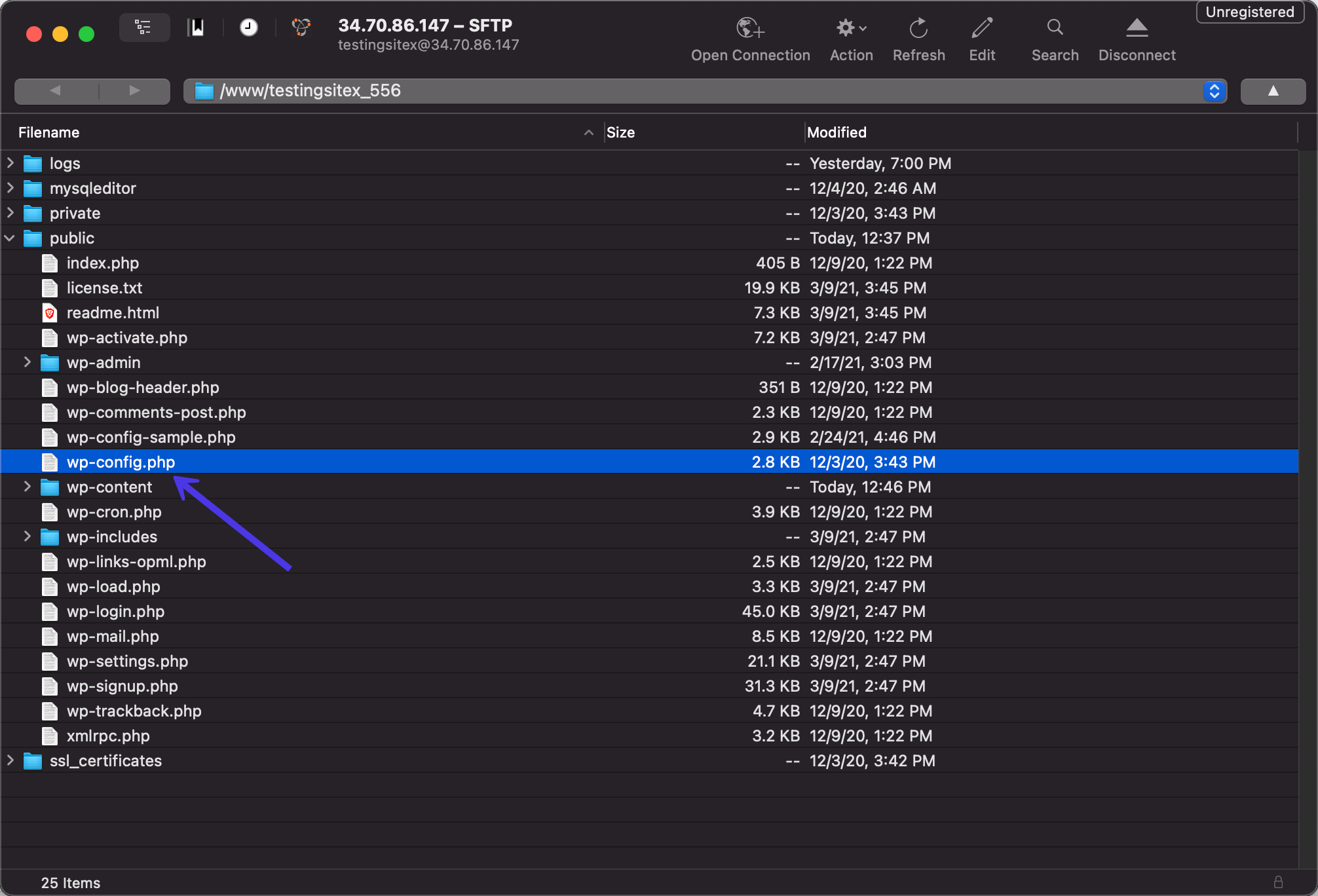
Voeg de volgende regel code toe aan het bestand wp-config.php:
set_time_limit(300);Het maakt meestal niet echt uit waar je het precies neerzet, zolang je verder niks in het bestand verandert. We raden je altijd aan om het laatste stuk te vinden, voor de regel “stop editing”, en de code daar te plaatsen.
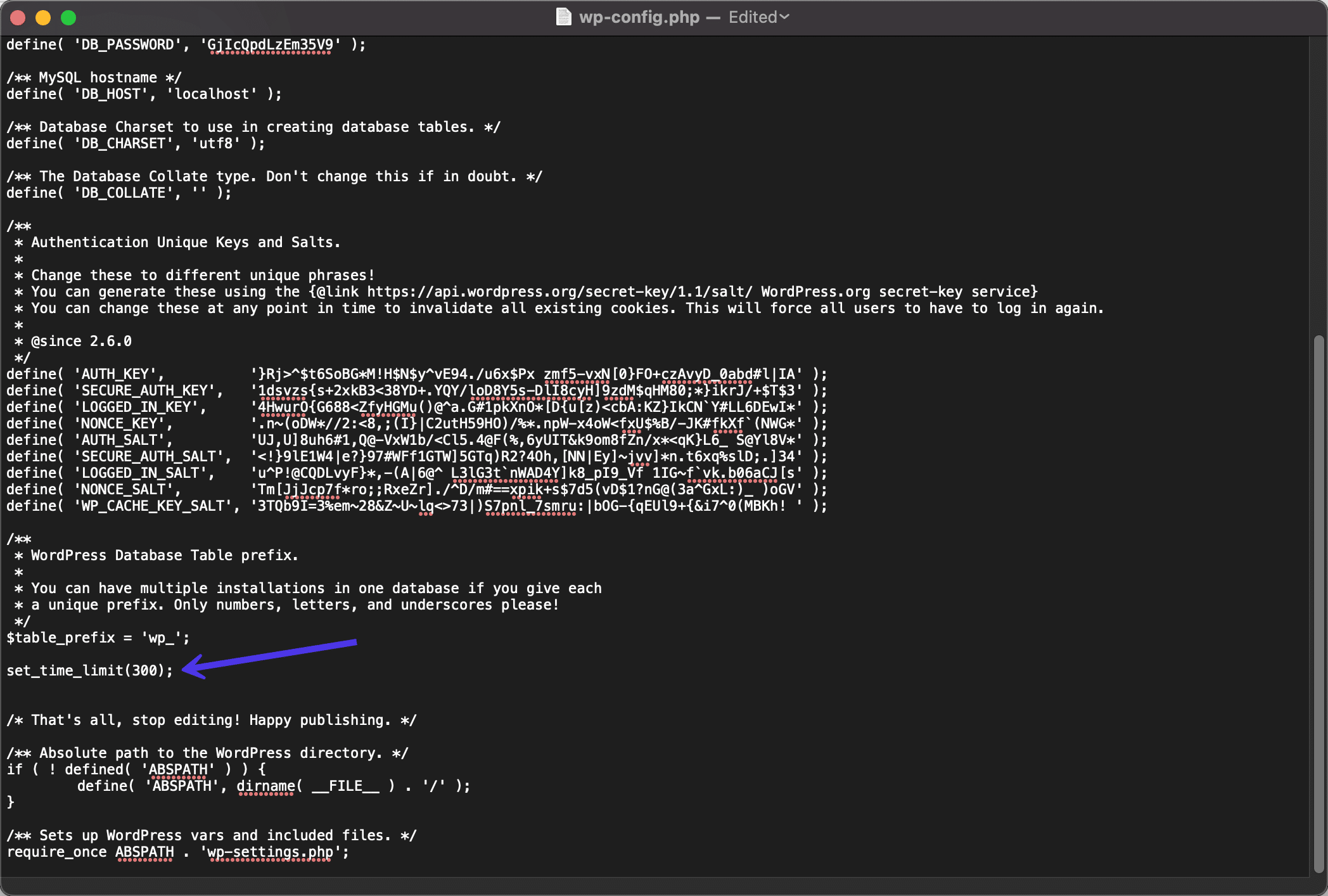
Daarna sla je het nieuwe wp-config.php bestand op en upload je deze naar je website via FTP. De nieuwe limiet is in dit voorbeeld 300 seconden, maar dat getal kan je natuurlijk veranderen.
Om te controleren dat alles naar wens werkt, ga je terug naar WordPress en open je de website. Zie je nu de foutmelding niet meer wanneer je een plugin of thema uploadt, dan is alles gelukt.
Zo verhoog je de maximale uitvoeringstijd via .htaccess
Kinsta gebruikt geen .htaccess bestand aangezien we Nginx servers gebruiken, die betere prestaties bieden, en geen .htaccess bestand hebben. Klik om meer te leren over waarom Kinsta geen werkend .htaccess bestand heeft, samen met de voordelen van Nginx.
Veel andere hosts, met name aanbieders van gedeelde hosting, gebruiken echter Apache servers, en hebben dus een .htaccess bestand in de root WordPress map.
Je kan dat bestand net zo vinden als het wp-config.php bestand: maak verbinding met je website via FTP, en zoek het bestand in de map /public.
Nogmaals, je zal dit dus niet vinden als je gehost wordt door Kinsta. We raden Kinsta gebruikers aan om de wp-config.php methode te gebruiken.
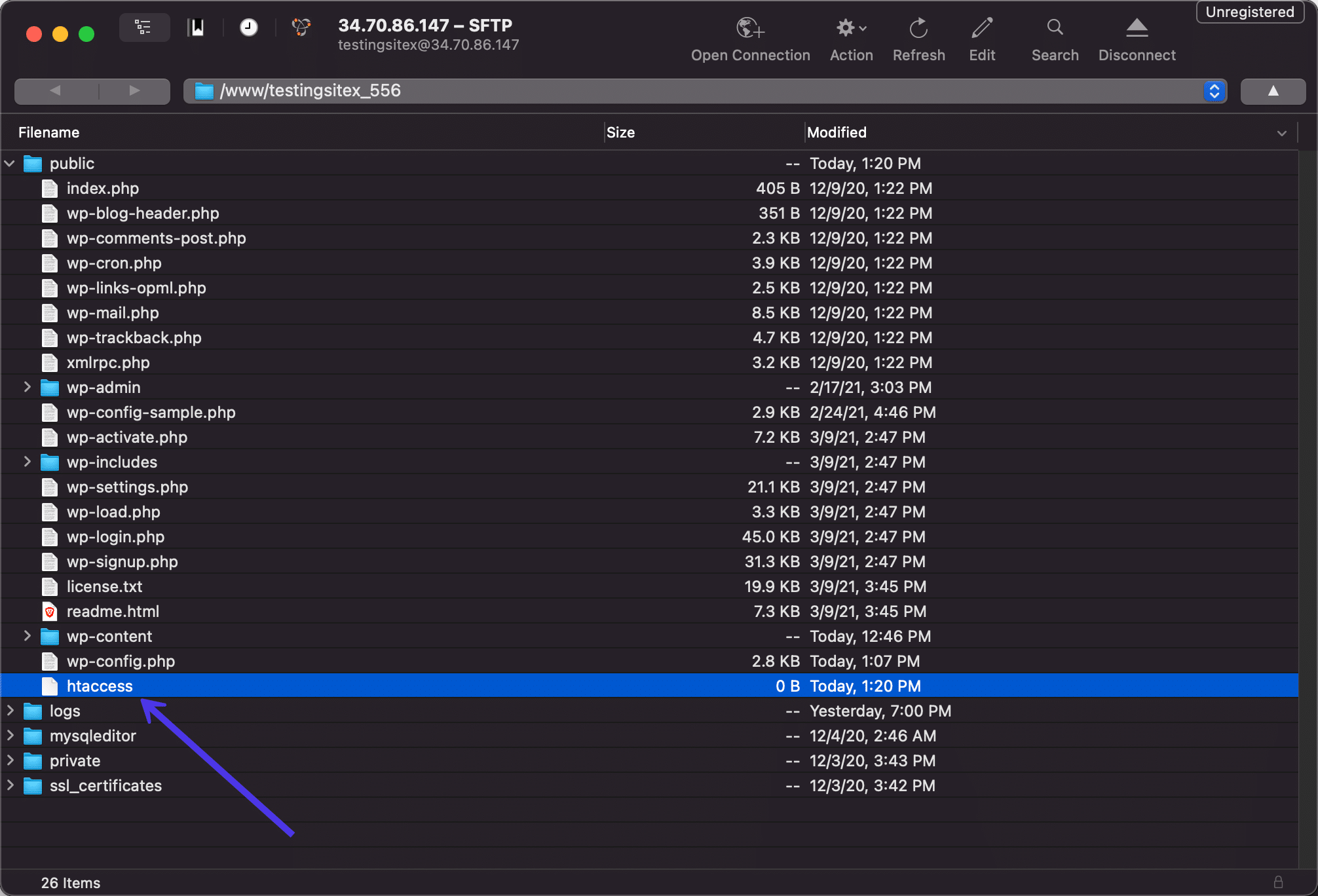
Het is altijd belangrijk om eerst een backup te maken van je .htaccess bestand voordat je het gaat bewerken. Lees deze uitleg over hoe je een backup kan maken van WordPress bestanden.
Na het maken van de backup, open je het .htaccess bestand.
Voeg vervolgens deze regel toe aan het bestand:
php_value max_execution_time 300Voel je vooral vrij om het getal te veranderen om een andere maximale uitvoeringstijd in te stellen. Sla nu het bestand op en upload het weer naar de /public map via de FTP client. Ga nu terug naar je website, en kijk of het probleem is opgelost.
Zo verhoog je de maximale uitvoeringstijd via php.ini
Een ander bestand, dat je niet veel ziet bij webhosts, is php.ini. Ook dit biedt mogelijkheden om de maximale uitvoeringstijd te verhogen, maar het zal meestal makkelijker zijn om de wp-config.php methode te gebruiken.
Maar als je zeker weet dat er een php.ini bestand in je root map zit en de andere methoden om één of andere reden die werken, dan kan je het php.ini bestand gebruiken.
Net als bij de andere methoden, zul je het php.ini bestand meestal vinden binnen de map /public. Je kan deze map openen via een FTP client.
Open het bestand om het te bewerken.
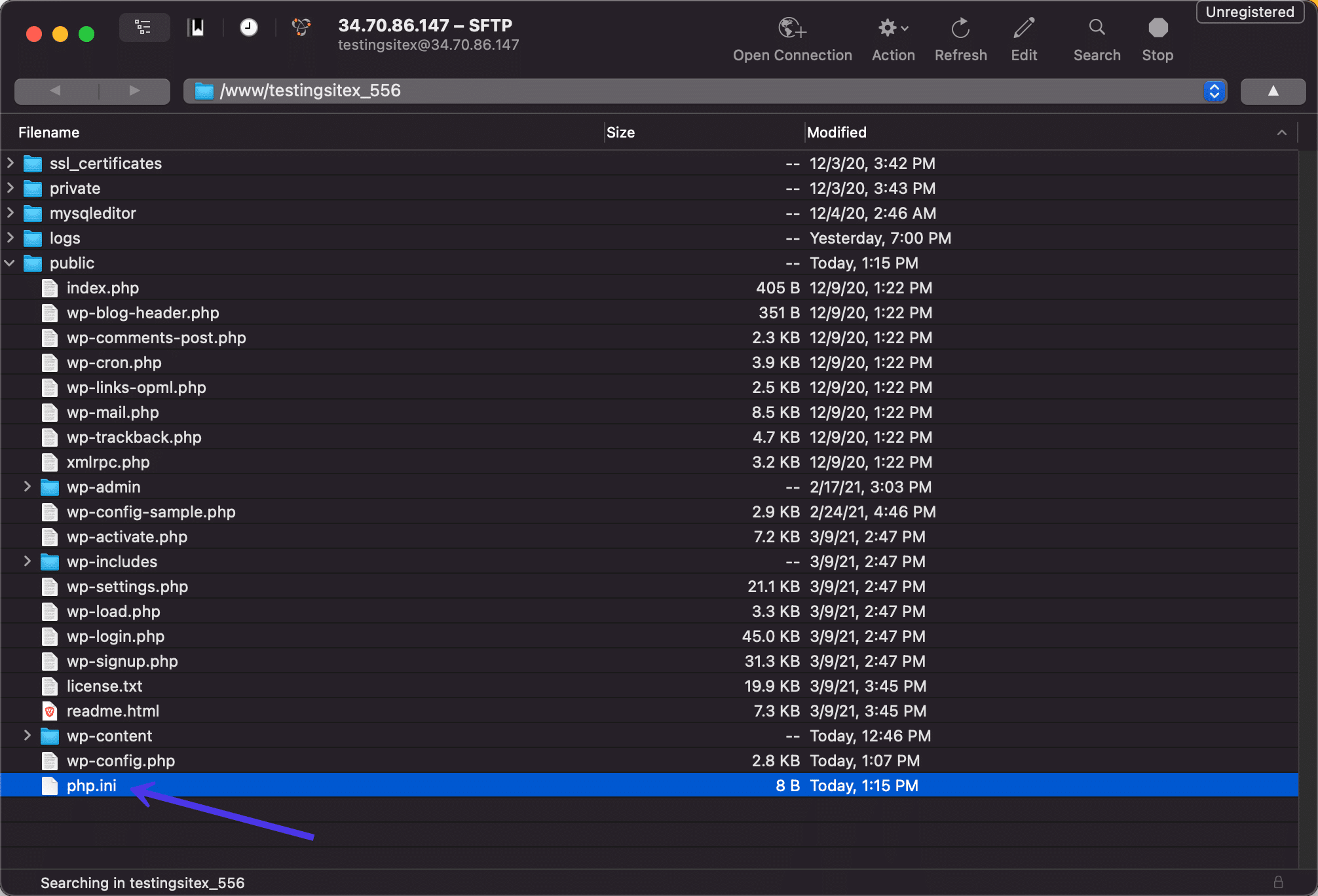
Voeg deze regel toe om de maximale uitvoeringstijd te verhogen:
max_execution_time = 300Ook hier kan je het getal weer veranderen indien gewenst, en is het altijd goed om te testen of het probleem nu is opgelost door het problematische item nogmaals te uploaden en te kijken of alle meldingen nu wegblijven.
Neem contact op met je hostingprovider om te vragen om een verhoging van de maximale uitvoeringstijd
Door een WordPress website op een dedicated server te hebben, heb je complete controle over de maximale uitvoeringstijd. Daarom zouden in die gevallen de vorige methoden prima moeten werken. Het zou ook kunnen dat je handmatig de maximale uitvoeringstijd kan wijzigen voor andere soorten hosting, zoals bij managed of VPS hosting.
Veel gedeelde hostingprovider beperken echter de mogelijkheid om de maximale uitvoeringstijd aan te passen, om de gedeelde server te beschermen, die gebruikt wordt door allerlei andere apps en websites.
Wil je niet zelf de maximale uitvoeringstijd aanpassen of lukt het niet, dan kan je contact opnemen met je hostingprovider en hen vragen om het voor je te doen.
Neem contact op met het supportteam van je hostingprovider en geef aan dat je de WordPress max_execution_time fout krijgt. Vraag ze vervolgens wat je huidige maximale uitvoeringstijd is. Daarbij kan je vragen of ze je limiet op willen hogen, idealiter naar een waarde tussen de 60 en 300. Onthoud dat je altijd een plugin of thema moet verwijderen die meer dan 300 seconden nodig heeft.
Samenvatting
De WordPress max_execution_time fout ontstaat door trage PHP scripts, en komt meestal voor bij plugins en thema’s, en af en toe bij het updaten van de WordPress versie.
Je ziet de foutmelding meestal binnen het WordPress dashboard, soms samen met een melding “technical difficulties” in de front-end van je website, en een e-mail van WordPress.
Het is een vrij standaard fout. Door bovenstaande stappen te volgen, heb je meestal binnen een paar minuten je website weer online.


